Владимир Верстак - 3ds Max 2008. Секреты мастерства
- Название:3ds Max 2008. Секреты мастерства
- Автор:
- Жанр:
- Издательство:Издательство «Питер»046ebc0b-b024-102a-94d5-07de47c81719
- Год:2008
- Город:Санкт-Петербург
- ISBN:978-5-388-00082-8
- Рейтинг:
- Избранное:Добавить в избранное
-
Отзывы:
-
Ваша оценка:
Владимир Верстак - 3ds Max 2008. Секреты мастерства краткое содержание
Узнайте секреты профессиональной работы в 3ds Max 2008 от настоящего мастера своего дела! Автор – профессионал трехмерного дизайна. Его оригинальный подход к созданию объектов и сцен, к моделированию и визуализации будет полезен и специалисту, и начинающему пользователю. Вы узнаете обо всех возможностях новейшей версии лучшего 3D-пакета, в том числе и скрытых от непосвященных. Особое внимание уделено моделированию: вы начнете с простейших объектов и завершите созданием трехмерного автомобиля.
3ds Max 2008. Секреты мастерства - читать онлайн бесплатно ознакомительный отрывок
Интервал:
Закладка:
6. В области Render Output (Результат визуализации) установите параметры вывода визуализации:
•Files (Файлы) – вызывает окно Render Output File (Результирующий файл визуализации) для ввода имени и выбора необходимого формата файла;
•Save File (Сохранить файл) – сохраняет результаты визуализации в файле с указанным именем;
•Devices (Устройства) – позволяет записать результат визуализации на внешний носитель (например, цифровой видеомагнитофон или ленточный накопитель);
•Rendered Frame Window (Окно кадров визуализации) – кроме записи в файл или на внешний носитель, выводит результаты визуализации в одноименное окно;
•Net Render (Сетевая визуализация) – включает режим просчета последовательности кадров компьютерами, расположенными в локальной сети;
•Skip Existing Images (Пропускать существующие изображения) – включает/ выключает режим пропуска визуализации ранее созданных изображений.
В 3ds Max 2008 есть возможность вместе с сохранением последовательности файлов создавать Image File List (Список файлов изображений), позволяющий получить непосредственный доступ к этой последовательности. Для этого нужно установить флажок Put Image File List(s) in Output Path(s) (Поместить список файлов изображений в итоговый путь), установить переключатель, определяющий выходной формат списка, в нужное положение (Autodesk ME Image Sequence File (.imsq) или Legacy 3ds max Image File List (.ifl)) и нажать кнопку Create Now (Создать сейчас).
Default Scanline Renderer
Свиток Default Scanline Renderer вкладки Renderer (Визуализатор) используется для настройки визуализатора, встроенного в 3ds Max (рис. 5.4).
Для настройки общих параметров сканирующего визуализатора предназначены следующие области.
■ Options (Режимы) содержит такие флажки:
•Mapping (Карты текстур) – включение/выключение режима визуализации материалов и текстур;
•Shadows (Тени) – прорисовка теней от объектов сцены;
•Enable SSE (Включить SSE) – использование SSE-инструкции для ускорения расчетов;
•Auto-Reflect/Refract and Mirrors (Автоотражение/преломление и зеркальное отображение) – просчет отражений в зеркальных и преломляющих материалах;
•Force Wireframe (Каркасы объектов) – визуализация всех объектов в виде каркасов (значение параметра Wire Thickness (Толщина каркаса) указывает толщину линий в пикселах).
■ Antialiasing (Сглаживание) определяет параметры сглаживания:
•Antialiasing (Сглаживание) – сглаживание границ изображения;
•Filter (Фильтр) – раскрывающийся список с 12 алгоритмами сглаживания текстур;
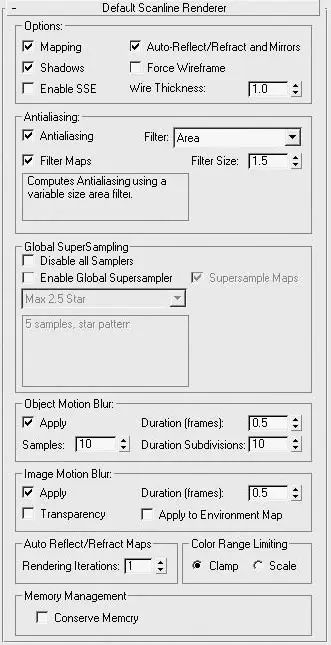
Рис. 5.4.Свиток Default Scanline Renderer вкладки Renderer (Визуализатор) окна Render Scene (Визуализация сцены)
•Filter Maps (Фильтрация текстурных карт) – фильтрация текстурных карт (фильтрация улучшает отображение материалов, использующих текстурные карты, но увеличивает время визуализации);
•Filter Size (Размер фильтра) – позволяет увеличить или уменьшить степень размытия растровых изображений.
■ Global SuperSampling (Глобальное сверхразрешение) содержит такие флажки:
•Disable all Samplers (Выключить все фильтры сглаживания) – выключение всех алгоритмов сглаживания, присутствующих в настройках материалов и текстур;
•Enable Global Supersampler (Включить глобальное сверхразрешение) – дает возможность включить алгоритм сглаживания для всех материалов в сцене.
■ Object Motion Blur (Размытие объекта в движении) и Image Motion Blur (Размытие картинки в движении) позволяют настроить параметры размытия объектов или изображения, характерного для анимации движения:
•Apply (Применить) – визуализация размытия;
•Duration (frames) (Длительность (кадров)) – интервал времени, в течение которого будет выполняться размытие (при значении, равном 1, размытие будет проходить от середины предыдущего кадра до середины следующего);
•Samples (Выборка) – количество пикселов из состава копий, попадающих в итоговый кадр визуализации;
•Duration Subdivisions (Количество копий в шлейфе) – количество копий размытого объекта в течение интервала размытия;
•Transparency (Прозрачность) – включается при размытии объектов, имеющих прозрачность; увеличивает общее время визуализации, по умолчанию снят;
•Apply To Environment Map (Применять к картам внешней среды) – режим, при котором размывается изображение фона.
■ Auto Reflect/Refract Maps (Карты автоотражения/преломления) содержит параметр Rendering Iterations (Количество итераций визуализации), который указывает кратность отражений одних объектов, использующих карты отражения/преломления в других.
Переключатель Color Range Limiting (Ограничение цветового диапазона) позволяет понизить цветовой диапазон ярких бликов на поверхности объектов с использованием одного из двух способов:
■ Clamp (Ограничить яркость) – интенсивность всех оттенков цвета будет ограничена диапазоном от 0 до 1;
■ Scale (Масштабировать) – все три компонента цвета будут масштабироваться так, чтобы интенсивность максимального из компонентов оказалась равной 1;
■ Memory Management (Управление памятью) – область, содержащая переключатель Conserve Memory (Сохранить память), позволяющий использовать меньшее количество оперативной памяти в ущерб времени визуализации.
Виртуальный буфер кадров
После запуска визуализации на экране появится активное по умолчанию окно Rendered Frame Window (Окно кадров визуализации), отображающее процесс вывода изображения (рис. 5.5).
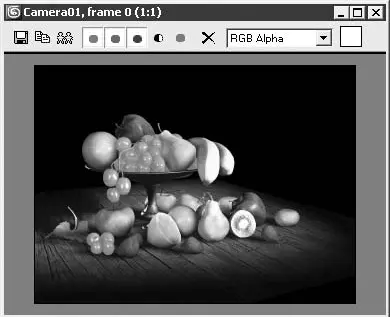
Рис. 5.5.Окно Rendered Frame Window (Окно кадров визуализации)
Панель инструментов, представленная в верхней части окна Rendered Frame Window (Окно кадров визуализации), служит для выполнения следующих задач:

Save Bitmap (Сохранить растровое изображение) – сохраняет визуализированное изображение в файле;

Copy Bitmap (Копировать растровое изображение) – копирует визуализированное изображение в буфер обмена Windows для последующей вставки его в программу просмотра или редактирования растровой графики (например, Photoshop);

Clone Rendered Frame Window (Копия окна визуализации) – создает копию окна визуализации (при этом вы можете выполнить новую визуализацию в основном окне и сравнить результат с предыдущим);

Enable Red/Green/Blue Channel (Включить красный/зеленый/синий канал) – включает или выключает отображение красного, зеленого или синего канала цветности;

Display Alpha Channel (Показать альфа-канал) – задает отображение альфа-канала;
Читать дальшеИнтервал:
Закладка:










